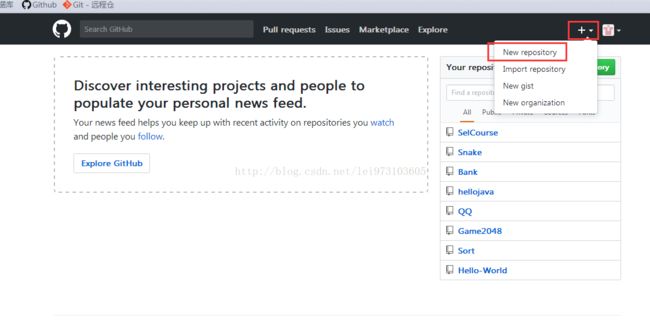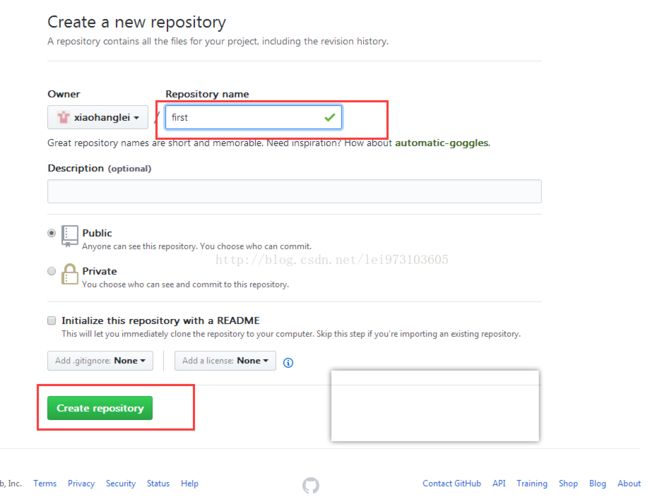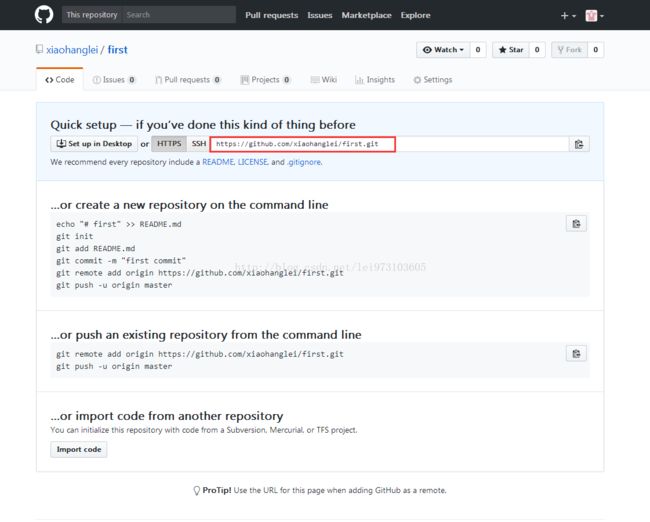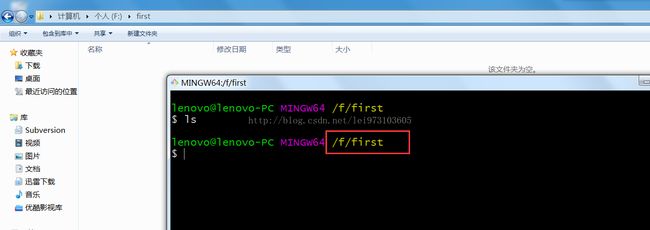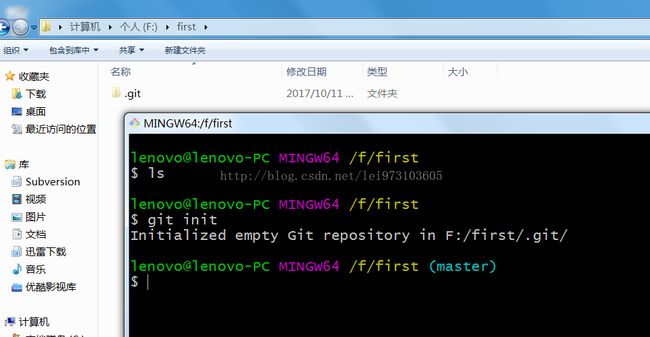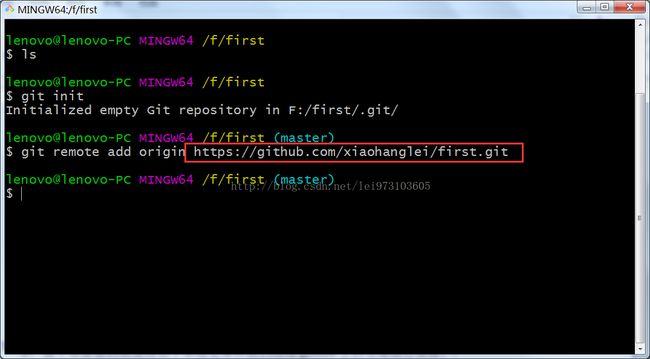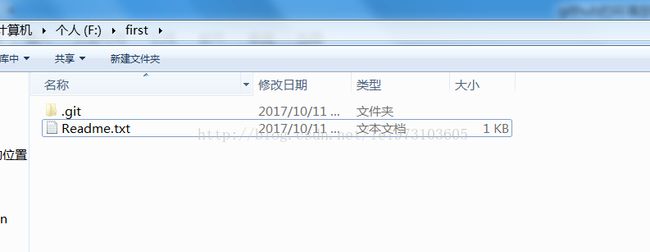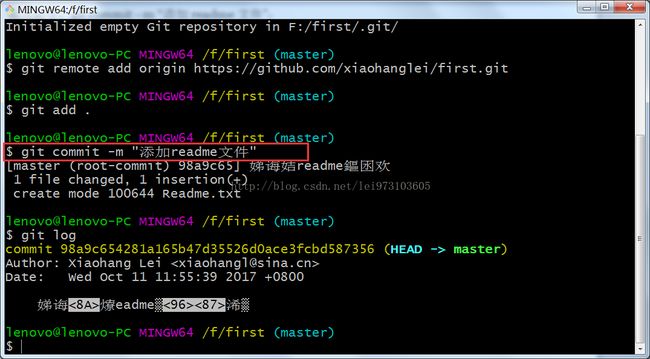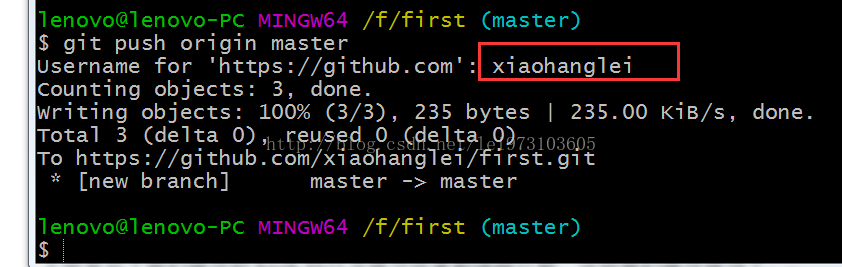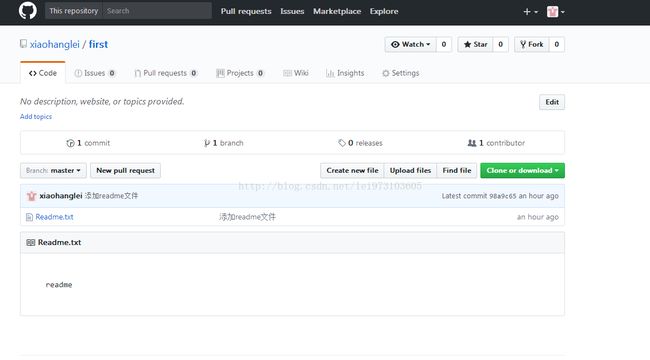github的环境部署及使用
1、 首先下载git版本控制 下载地址:https://git-scm.com/download/win 。安装细节就不赘述了。
2、 配置你的Git 信息
3、第一个要配置的是你个人的用户名称和电子邮件地址。这两条配置很重要,每次 Git 提交时都会引用这两条信息,说明是谁提交了更新,所以会随更新内容一起被永久纳入历史记录:
$ git config --globaluser.name "John Doe"
$ git config --globaluser.email [email protected]
如果用了 --global 选项,那么更改的配置文件就是位于你用户主目录下的那个,以后你所有的项目都会默认使用这里配置的用户信息。如果要在某个特定的项目中使用其他名字或者电邮,只要去掉 --global选项重新配置即可,新的设定保存在当前项目的 .git/config 文件里。
要检查已有的配置信息,可以使用 git config --list 命令:
$ git config --listuser.name=Scott Chacon[email protected]color.status=autocolor.branch=autocolor.interactive=autocolor.diff=auto...有时候会看到重复的变量名,那就说明它们来自不同的配置文件(比如 /etc/gitconfig 和 ~/.gitconfig),不过最终 Git 实际采用的是最后一个。
4、
创建github的帐号并登录
新建仓库
建议只写一个仓库名称,然后就确定新建,其他的信息等你新建项目提交以后会自动生成的,
新建成功以后会出现如下界面
在该界面只要记住https的地址即可,后面会用到。
5、 然后在本地新建一个项目文件夹,或者在已有的项目文件夹根目录中打开git的命令行
注意,必须要切换(cd)到新建的或者已有的项目文件夹中哈。
然后输入命令:
git init
执行以后会看到该文件夹下多了以.git的隐藏文件夹,这个问价主要保存着该目录树所有版本控制快照等等一切信息。表明我们已经初始化本地版本库成功了。
6、 接下来要做的就是将这个本地仓库和我们远程github上的仓库进行连接。
输入命令:git remote add origin <粘贴你的远程仓库的地址>
上面红框中的就是我们之前在github上新建的first仓库的地址。
7、 通过上面几步的操作,我们已经成功的将本地的仓库和远程github上的仓库连接起来了,接下来我们就可以进入正常的开发流程了。
8、 首先新建一个readme文件
9、
这个时候我们将这个项目下所有的更改添加到暂存区
输入命令: git add .
注意:add 后面跟上一个空格,然后输入一个 . (圆点)哈。这条命令表示自动将该目录下的所有更改添加到暂存区,如果只是想添加某一个子目录或者某一个文件的话,可直接在add后面跟上目录名或者文件名.
添加到暂存区以后,接下来就是将暂存区中的内容提交到我们的本地仓库中
输入命令:git commit –m “添加readme文件”
说明:其中的-m 是参数,后面跟上提交的备注,注意,这个备注必须写,不能省略哈
然后可通过命令:git log查看我们的提交日志,可查看我们是否提交成功.
上图显示了我们提交的hash码以及提交作者和详细日期,说明我们提交成功了。
10、 到这一步我们就已经完成了本地版本控制仓库。
下一步我们就将本地仓库的东西推送到我们github上的远程仓库.
红框中会提示你输入用户名,然后会弹出密码输入框,输入密码后,就会将本地的仓库推送至github的远程仓库中。
然后我们在github上刷新显示一下,看是否有我们推送的信息,
如上图显示,刷新后出现了本地仓库推送的内容。
在以后的开发中,就可以按照这个步骤:
git add . //添加更改的内容到暂存区
git commit -m “提交备注” //提交到本地仓库
git push origin master //推送到github远程仓库.,可以提交多次,然后在一次性推送到github上也可以的!
END